Windows2003+MD3200磁盘的集群安装手册
Windows2003R2安装、配置手册
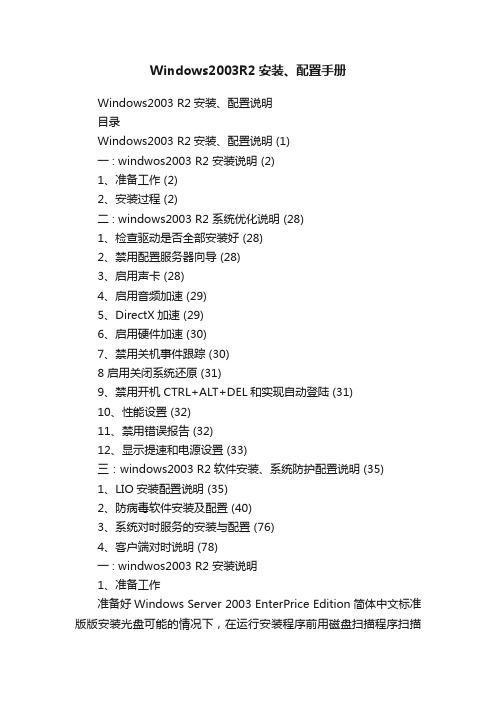
Windows2003R2安装、配置手册Windows2003 R2安装、配置说明目录Windows2003 R2安装、配置说明 (1)一 : windwos2003 R2 安装说明 (2)1、准备工作 (2)2、安装过程 (2)二 : windows2003 R2 系统优化说明 (28)1、检查驱动是否全部安装好 (28)2、禁用配置服务器向导 (28)3、启用声卡 (28)4、启用音频加速 (29)5、DirectX加速 (29)6、启用硬件加速 (30)7、禁用关机事件跟踪 (30)8 启用关闭系统还原 (31)9、禁用开机 CTRL+ALT+DEL和实现自动登陆 (31)10、性能设置 (32)11、禁用错误报告 (32)12、显示提速和电源设置 (33)三:windows2003 R2软件安装、系统防护配置说明 (35)1、LIO安装配置说明 (35)2、防病毒软件安装及配置 (40)3、系统对时服务的安装与配置 (76)4、客户端对时说明 (78)一 : windwos2003 R2 安装说明1、准备工作准备好Windows Server 2003 EnterPrice Edition简体中文标准版版安装光盘可能的情况下,在运行安装程序前用磁盘扫描程序扫描所有硬盘检查硬盘错误并进行修复,否则安装程序运行时如检查到有硬盘错误即会很麻烦。
用纸张记录安装文件的产品密匙(安装序列号)。
2、安装过程重新启动系统并把光驱设为第一启动盘,保存设置并重启。
将2003安装光盘放入光驱,重新启动电脑。
刚启动时,当出现如下图1所示时快速按下回车键,否则不能启动2003系统安装。
光盘自启动后,如无意外即可见到安装界面从光盘读取启动信息,很快出现如下图所示全中文提示,“要现在安装Windows,请按ENTER”,按回车键许可协议,这里没有选择的余地,按“F8”此次安装使用了未分区的硬盘,此时需要创建磁盘分区。
Windows Server 2003安装(详细教程截图)

步完成安装。
一、首先准备好Windows2003安装光盘CD1,将CD1光盘放入需要安装的电脑光驱中。
开机时注意画面提示选择引导菜单(一般为ESC或F12),跟据提示选择光盘引导方式启动.二、正常使用光驱引导后会进入Windows2003的安装引导画面。
2.1(如有请按任意键从光盘启动的提示,则需要随便按一下键盘上的按键才能从光驱引导。
)2.2等待一会儿后,电脑会显示2003安装画面,按下键盘上的”Enter”键进行安装。
如下图:2.3此时会出现Windows授权协议,按”F8″同意授权。
2.4此时选择需要安装的磁盘,如已经分好区则选择需要安装到的分区直接按”Enter”键即可。
如果是一块新硬盘,尚未分区则按”C”键进行创建磁盘分区。
2.5进入创建磁盘分区界面后,输入需要创建分区的大小。
这里我以创建一个20G的主分区为例,输入20480后,直接按”Enter”键即可。
2.6选择刚刚划分的20G分区,按”Enter”键,进行windows2003的安装。
2.7选择NTFS文件格式,按”Enter”键继续。
2.8Windows将自动完成安装,安装如下图:三、当文件复制完成后Windows会自动重启进入安装画面。
如下图:3.2设置区域和语言,由于安装光盘为简体中文版,此处我们直接单击”下一步”即可。
3.3输入用户名和单位后单击”下一步”即可。
3.4输入正版产品密钥(MDGJK-PF6YQ-PD8DJ-RFQVM-7WKWG)后,单击”下一步”继续。
3.5设置连接数,如果无特定要求,直接使用默认即可。
单击”下一步”继续。
3.6 输入计算机名称和管理员密码,单击”下一步”继续。
3.7如果密码少于6位或过于简单,系统会弹出以下提示框,如确定使用之前设置的密码则点击”是”即可。
3.8单击”下一步”继续。
3.9等待它自动安装。
3.10 采用典型设置,继续单击”下一步”,”下一步”,直至自动安装完成。
3.11 自动安装中…..3.12安装完成后,系统将会自动重启。
Dell_Md3200磁盘阵列调试步骤
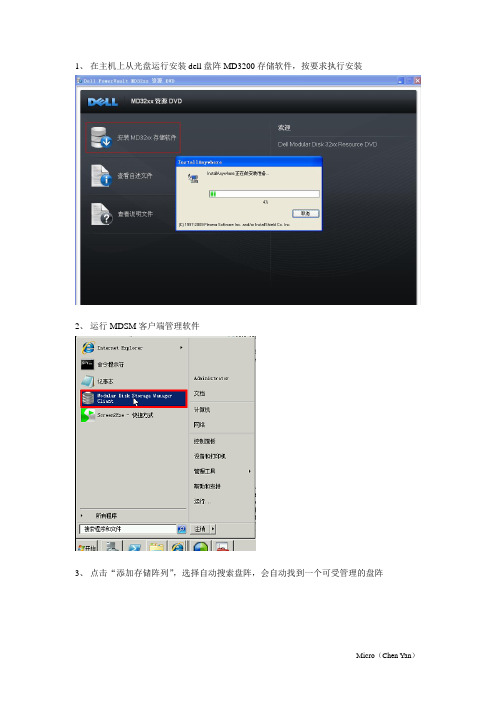
1、在主机上从光盘运行安装dell盘阵MD3200存储软件,按要求执行安装
2、运行MDSM客户端管理软件
3、点击“添加存储阵列”,选择自动搜索盘阵,会自动找到一个可受管理的盘阵
4、选择配置磁盘整列,在现有的磁盘上划分虚拟磁盘()
在“逻辑”—>“未配置的总容量” 右键选择“创建磁盘组”
选择raid5级别,再选择0-10号物理磁盘
点击“完成”开始创建磁盘组,创建结束立即使用该磁盘组创建虚拟磁盘(V ol,主机上需要看到的空间)
配置11号槽位上的硬盘为热备盘:
“设置”—>“配置存储阵列”—>“手动配置热备用的物理磁盘”
5、创建虚拟磁盘
点击“完成”,虚拟磁盘建完后,接着建其他虚拟磁盘
6、设置主机组
点击”设置” 选择“手动定义主机”定义那些要访问盘阵空间的主机
重复上面的操作,将第二台主机端口标识符与别名进行关联定义完主机后,截图如下:
7、将划分的VOL与主机建立映射关系
“映射”—>右键“主机组”→选择“定义”→选择“存储分区”。
windows 2003 RAID与 cluster配置指南

Windows 2003 RAID与Cluster配置指南第一章Dell3000I RAID配置RAID是“Redundant Array of Independent Disk”的缩写,中文意思是独立冗余磁盘阵列。
冗余磁盘阵列技术诞生于1987年,由美国加州大学伯克利分校提出。
简单地解释,就是将N台硬盘通过RAID Controller(分Hardware,Software)结合成虚拟单台大容量的硬盘使用示意如图1-1。
图1-1 RAID示意图RAID的功能有扩大了存储能力,降低了单位容量的成本,提高了存储速度,可靠性RAID系统可以使用两组硬盘同步完成镜像存储,容错性RAID控制器的一个关键功能就是容错处理。
本章主要以Dell 3000I RAID为例说明RAID的配置。
1.1存储模型(DAS、SAN、NAS)(1)、存储模型分类(如图1-2)图1-2 存储分类图(2)、DAS、SAN、NAS 区别(如图1-3)图 1-3 现代存储解决方案三者之间的区别如下:DAS 主机直接与硬盘磁盘阵列柜连接,可以通过fc(光纤通道)或SCSI 卡来连接。
SAN 主机与硬盘磁盘阵列柜通过FC Switch 千兆来连接,每一台主机都有自己的文件系统来对硬盘磁盘阵列柜数据进行存取。
存取速度快。
NAS 主机与硬盘磁盘阵列柜通过以太网交换器进行连接,每一个阵列柜有自己的文件管理系统,因此可以进行文件的共享。
1.2 Dell MD3000I 硬件布线MD 300I 有多种布线方式,这里主要说明我们今天要做的实验配置的一种布线方式布线情况如图1-4。
图1-4 RAID 布线图1.3 安装DELl MD3000I storage management 软件安装DELL MD3000I storage management 之前需要安装microsoftiscsi Initiator驱动程序和软软KB943545与KB950903补丁。
Windows+Srver+2003集群安装与配置手册

Windows Server 2003服务器群集创建和配置指南作者:Elden ChristensenMicrosoft Corporation发布日期: <最终修改日期:5/30/2003>概要本指南提供关于在运行Microsoft® Windows® Server 2003 Enterprise Edition和Windows Server 2003 Datacenter Edition操作系统的服务器上创建和配置使用共享磁盘的典型的单一仲裁设备多节点服务器群集的步骤指导。
本文档为一个预备性文档,在此处所描述的软件的最终商用版本发布之前可能会有重大的改动。
本文档所包含的信息代表了在发布之日,Microsoft Corporation 对所讨论问题的当前看法。
因为 Microsoft 必须顺应不断变化的市场条件,故该文档不应理解为 Microsoft 一方的承诺,Microsoft 不保证所给信息在发布之日以后的准确性。
本文档仅供参考。
对本文档中的信息,MICROSOFT 不做任何明示、默示或法定的保证。
遵守所有适用的版权法律是用户的责任。
在不对版权法所规定的权利加以限制的情况下,如未得到 Microsoft Corporation明确的书面许可,不得为任何目的、以任何形式或手段(电子的、机械的、影印、录制等等)复制、传播本文的任何部分,也不得将其存储或引入到检索系统中。
Microsoft 可能拥有本文档主题涉及到的专利、专利申请、商标、版权或其他知识产权。
除非在 Microsoft 的任何书面许可协议中明确表述,否则获得本文档不代表您将同时获得这些专利、商标、版权或其它知识产权的许可证。
© 2003 Microsoft Corporation. 保留所有权利。
Microsoft、Windows、Windows徽标和Windows NT是 Microsoft Corporation在美国和/或其它国家或地区的注册商标或商标。
windows_server_2003_之_硬盘安装图文详解
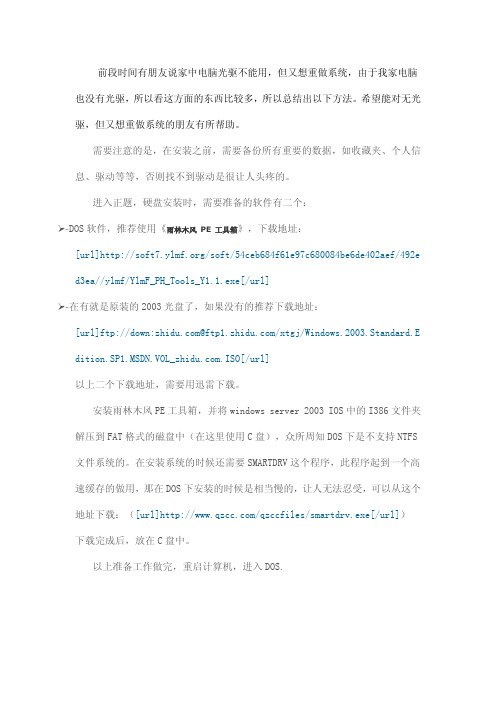
直接在命令行下输入 C:便可切换到 C 盘,使用 SMARTDRV 命令(使用完不会 有任何提示)
进入 I386 文件夹内使用命令 CD I386
使用 WINNT 命令开始安装
确认安装路径,回车继续。
复制文件,复制时间比较长,需要耐心等待。复制完成后重启计算机。
进入安装界面:回车继续
授权协议,F8 继续
前段时间有朋友说家中电脑光驱不能用,但又想重做系统,由于我家电脑 也没有光驱,所以看这方面的东西比较多,所以总结出以下方法。希望能对无光 驱,但又想重做系统的朋友有所帮助。 需要注意的是,在安装之前,需要备份所有重要的数据,如收藏夹、个人信 息、驱动等等,否则找不到驱动是很让人头疼的。 进入正题,硬盘安装时,需要准备的软件有二个: DOS 软件,推荐使用《雨林木风
安装完成
到此就以经成功的安装了 Windows server 2003 系统,只要将自己先前备份 的驱动导入,就万事大吉了!!
注:此方法同样可以安装 XP 操作系统。
下面简述自己从硬盘安装 windows 2003 server 的过程: 首先,记住 cdkey: DF74D-TWR86-D3F4v-M8D8J-WTT7M
第二步,下载一个 windows 2003 server 的安装文件 ISO 格式; 第三步, 用虚拟光驱将其中 windows/TENT/I386 文件解压到系统盘外的其他分区的根目录下。 其中有 smartdrv.exe,winnt.exe; 第四步,下载并安装矮人 dos 工具箱,推荐 4.2 正式版; 第五步,重启电脑进入矮人工具箱,先进入 i386 中运行 smartdrv.exe ,格式化系统盘,format c:/q, 进入 i386,运行 winnt.exe,开始安装系统,安装到 c 盘,期间可能提示 c 盘有用到的文件,不用理他,继 续安装即可。 上述步骤参考了网友的资料,这里只是记录自己的安装过程,希望对没有光驱的朋友有所帮助。
windows2003加载驱动安装过程图解
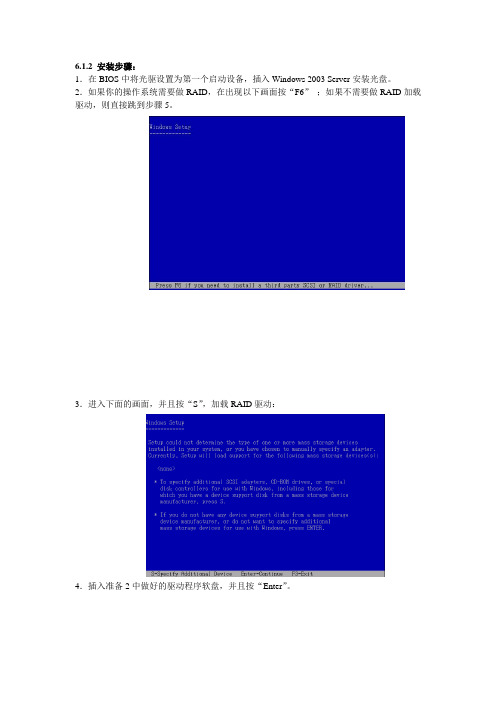
6.1.2 安装步骤:1.在BIOS中将光驱设置为第一个启动设备,插入Windows 2003 Server安装光盘。
2.如果你的操作系统需要做RAID,在出现以下画面按“F6”;如果不需要做RAID加载驱动,则直接跳到步骤5。
3.进入下面的画面,并且按“S”,加载RAID驱动:4.插入准备2中做好的驱动程序软盘,并且按“Enter”。
5.加载驱动程序完毕以后按照提示,全新安装操作系统则直接按“Enter”6.用PAGE DOWN/PAGE UP阅读用户许可协议:7.阅读完毕用户许可协议,按“F8”同意用户许可协议。
8.在硬盘驱动器上安装Windows Server 2003,Enterprise Edition:9.创建新的磁盘分区(这里用8000MB为例,实际安装时,建议划分最少5000MB左右空间作为系统盘)。
10.并且在选择的磁盘分区上面安装Windows Server 2003 Enterprise Edition:11.用户根据自己的需求选择文件系统格式化方式:12.系统拷贝文件,拷贝文件完成后,系统系统会自动重新启动:13.系统重新启动后,开始定义安装操作系统,默认键盘和系统区域设置,点击“下一步”:14.输入姓名、单位,点击“下一步”:15.输入您所持有的Windows Server 2003,Enterprise Edition产品序列号,点击“下一步”:16.选择Windows Server 2003,Enterprise Edition授权模式,点击“下一步”:17.输入您的计算机名、管理员密码,点击“下一步”:18.选择系统时间和时区,点击“下一步”:19.进行网络设置,并且点击“下一步”:20.设置您的计算机组或计算机域,并且点击“下一步”:21.操作系统安装完毕。
安装Windows2003 Server MSCS群集

安装Windows2003 Server MSCS群集2007-09-17 10:31:51标签:服务存储群集硬件要求:1.IBM ServeRAID Configuration Utility CD version 7.12.IBM ServeRAID 6M阵列卡3.IBM EXP400磁盘扩展柜4.兼容Windows Server 2003企业版的服务器,一台做为节点1,一台做为节点25.每台服务其中至少需要两块网卡软件要求:1.群集中的所有计算机均安装了Microsoft Windows Server 2003 企业版。
2.一个现有的域模型。
3.所有的节点必须是同一个域的成员。
4.一个域级帐户,必须是每个节点上的本地管理员组的成员。
建议采用专用帐户。
5.如果群集中有一个群集节点是域控制器,另一个节点也必须是域控制器。
6.如果群集节点是唯一的域控制器,那么每个节点必须同时是DNS服务器。
为安装MSCS配置Server RAID阵列卡:1.先打开EXP400磁盘扩展柜,关闭节点2,打开节点1,使用IBM ServeRAID Configuration Utility光盘引导启动节点1,右键点击左侧窗口的“Controller”,选择“Create Arrays”。
注:如果服务器上存在多块控制卡,选择与磁盘扩展柜相连接控制卡。
2.选中“Custom Configuration”可选项,并点击“Next”继续,出现创建阵列的窗口3.在右侧窗口选择需要创建的阵列,将硬盘加入到阵列中。
a. 除了作为热备份的硬盘外,所有硬盘都需加入到阵列中。
b. 节点1和节点2的两个RAID控制器不能共享热备份盘,如果需要对共享磁盘进行热备保护的话,必须在每个RAID控制器上创建独立的热备份盘。
c. 共享磁盘的热备份盘必须建立在阵列柜中d. 必须创建一个独立的阵列来储存仲裁信息,这个阵列必须为RAID-1.e. 为了保证稳定性,不能跨通道创建阵列。
- 1、下载文档前请自行甄别文档内容的完整性,平台不提供额外的编辑、内容补充、找答案等附加服务。
- 2、"仅部分预览"的文档,不可在线预览部分如存在完整性等问题,可反馈申请退款(可完整预览的文档不适用该条件!)。
- 3、如文档侵犯您的权益,请联系客服反馈,我们会尽快为您处理(人工客服工作时间:9:00-18:30)。
1集群服务器安装及配置1.1安装Windows Server 2003操作系统在服务器1和服务器2分别独立安装Windows Server 2003操作系统。
注意:在配置分区和格式化驱动器时,服务器硬盘驱动器上的数据均会被破坏。
1.1.1设置第二个磁盘驱动器必须对 Windows Server 2003 安装尚未划分的空间进行格式化,然后操作系统才能对其进行访问。
磁盘和分区管理是通过“Microsoft 管理控制台”的“计算机管理”管理单元完成的。
以下步骤假定第二个磁盘驱动器正在使用;请为第二个分区相应地修改过程。
准备第二个磁盘驱动器警告:格式化分区时会破坏该分区上的所有数据。
确保选择了正确的分区。
1. 单击“开始”按钮,指向“管理工具”,然后单击“计算机管理”。
2. 要定义和格式化尚未划分的空间,请单击“磁盘管理”。
3. 在磁盘 1 上右键单击“未指派”。
4. 要定义分区,请单击“新建磁盘分区”,然后单击“下一步”继续。
5. 选择“主磁盘分区”(默认),然后单击“下一步”继续。
6. 单击“下一步”,将“分区大小(MB)”设为默认值。
7. 对于“指派以下驱动器号”,选择“D”,然后单击“下一步”继续。
8. 在“按下面的设置格式化这个磁盘分区”下面,单击“执行快速格式化”。
单击“下一步”,然后单击“完成”,完成第二个磁盘驱动器的配置。
完成后,磁盘分配应与图 2 中显示的内容相似。
图 2. 磁盘管理9. 关闭“计算机管理”控制台。
1.1.2设置网络注意:群集心跳不能通过路由选择设备进行转移,因为它们的生存时间(Time to Live,TTL)被设定为1。
公共网络适配器只能连接到公用网络。
如果您拥有一个虚拟局域网(LAN),那么节点间的等待时间必须少于500毫秒(ms)。
1.1.2.1重命名局域网图标建议您更改网络连接的名称,以便清楚地进行识别。
例如:您可能想把心跳的名称更改为Private。
重命名将有助于您识别网络并对其正确地分配角色。
1. 单击开始,指向控制面板,右击网络连接,然后单击打开2. 右击本地连接 2图标。
3. 单击重命名。
4. 在文本框中键入Private,然后按 ENTER 键。
5. 重复步骤 1 至 3,然后将公用网络适配器重命名为Public。
图 2:“网络连接”窗口中被重新命名的图标。
6. 重命名的图标如上面的图 2 所示。
关闭“网络连接”窗口。
1.1.2.2配置心跳网络适配器1.右击您的心跳适配器对应的网络连接,然后单击“属性”。
2.在“常规”选项卡上,确认仅选定了“Internet协议(TCP/IP)”复选框,如下方图2所示。
点击清除所有其它客户端、服务和协议的复选框。
图 3. 在“心跳网络属性”对话框中,仅点击选定“Internet协议”复选框。
3.单击“Internet协议(TCP/IP)”,然后单击“属性”。
4.在“常规”选项卡上,确认您所选择的静态IP地址与其它任何公用网络适配器不在相同的子网或网络上。
对心跳适配器应用一个较好的IP地址的范例是:将节点1的地址设为10.1.1.1,将节点2的地址设为10.1.1.2,同时将子网掩码设为255.255.255.0,如下方图5所示。
确认该IP地址方案与应用于公用网络的IP地址方案完全不同。
图 5.应用于心跳适配器的IP地址示例。
5. 确认未在“默认网关”方框中,或者在“使用下列DNS服务器地址”下方,定义了任何值。
6. 单击“高级”按钮。
7. 在“DNS”选项卡上,确认未定义任何值。
同时确认清除了“在DNS中注册此连接的地址”和“在DNS注册中使用此连接的DNS后缀”复选框。
8.在“WINS”选项卡上,确认未定义任何值。
单击“禁用TCP/IP上的NetBIOS”,如下方图6所示。
图 6. 确认未在“WINS”选项卡上定义任何值。
9.当关闭了该对话框,您可能接收到如下提示:“此连接拥有一个空白的主WINS地址。
您想继续吗?”如果您收到了该提示,单击“是”。
10.在群集中的其它节点上,通过不同静态IP地址完成步骤1至10。
1.1.2.3配置公用网络适配器注意:如果IP地址是通过DHCP获取的,那么如果不能访问DHCP服务器,则可能无法接入群集节点。
由于这个原因,服务器群集上的所有接口均要求静态IP地址。
对公用适配器应用一个的IP地址的范例是:注意:如果有独立的域控制器。
DNS设成该域的IP地址1.1.2.4检查连接和名字解析1.2添加域控制器1.2.1.1 节点1加入到域1. 单击“开始”按钮,单击“运行”,键入“DCPROMO”,然后单击“确定”。
2. 在出现“Active Directory 安装向导”时,单击“下一步”开始安装。
3. 阅读“操作系统兼容性”信息后,单击“下一步”。
4. 选择“现有域的额外域控制器”,然后单击“下一步”。
5. 单击“下一步”。
6. 在“额外域控制器”页面,填DNS域全名:,然后单击“下一步”。
7. 单击“下一步”,接受将“ISMXXS”作为默认“域 NetBIOS 名”。
(NetBIOS 名称提供向下兼容性。
)8. 在“数据库和日志文件文件夹”屏幕上,将Active Directory“日志文件文件夹”指向“C:\Windows\NTDS”,然后单击“下一步”继续。
9. 保留“共享的系统卷”的默认文件夹位置,然后单击“下一步”。
10. 页面中输入用户名和口令(域的名和口令);11. 显示“Active Directory 安装选项摘要”页面,单击“下一步”。
12. 在“Active Directory 安装向导”完成后,单击“完成”。
13. 单击“立即重新启动”以重新启动计算机。
1.2.1.2 节点2加入到域重复上面的步骤。
1.2.1.3设置群集用户帐户1.在主域的控制器建立个用户。
单击“开始”,指向“所有程序”,指向“管理工具”,然后单击“活动目录用户和计算机”。
2.如果域还未展开,单击加号(+)将其展开。
3.右击“用户”,指向“新建”,然后单击“用户”。
4.键入群集名称,如下方图7所示,然后单击“下一步”。
5.将密码设置设定为“用户不能更改密码”和“密码永不过期”。
单击“下一步”,然后单击“完成”创建该用户。
注意:如果您的管理安全策略不允许使用永不过期的密码,您必须在密码到期前,在每个节点上重续密码并更新群集服务配置。
1.3配置磁盘阵列1.3.1.1设置磁盘阵列柜模式将磁盘阵列柜分别与服务器1、服务器2用SAS数据线连接;1.在节点1安装MD Storage Manager 盘柜管理软件。
2.重启节点后,进入管理软件,点自动搜索。
发现一个阵列,可以根据需要重命名。
3.双击阵列,建立磁盘组和虚拟磁盘。
如图呈现:到的主机移动到组里。
5.添加完显示查看摘要(1)进入节点1操作系统;(2)右键单击[我的电脑],单击[管理],并单击[存储];(3)双击[磁盘管理];(4)如果没有显示新磁盘,点重新扫描磁盘。
(5)弹出签名和升级磁盘向导,单击<下一步>,完成该向导;(6)检验所有的共享磁盘是否都格式化为NTFS,并指定为基本;(7)右键单击[未分配的磁盘空间],单击[创建分区](8)启动创建分区向导。
分别创建以下两个主分区:(a)定额磁盘:大小:大于50M驱动器号:Q卷标:QUORUM格式:NTFS(b)共享磁盘:大小:驱动器号:S卷标:SHARE格式:NTFS注意:盘柜磁盘都要有卷标。
1.3.1.2检查节点1磁盘访问和功能:读写一下共享盘柜的所有盘符。
1.3.1.3 检查节点2磁盘访问和功能:1.先将节点1关闭并断电,再节点2上电(保证同一时间只有一个节点可以访问磁盘阵列柜);3.在节点2安装MD Storage Manager 盘柜管理软件。
4.重启节点后,进入管理软件,点自动搜索。
发现一个阵列,3.双击阵列,进入映射。
把默认组里识别到的主机移动到组里。
5.添加完显示查看摘要检查节点2磁盘访问和功能:读写一下共享盘柜的所有盘符。
进入操作系统;右键单击[我的电脑],单击[管理],并单击[存储];双击[磁盘管理];如果没有显示新磁盘,点重新扫描磁盘。
弹出签名和升级磁盘向导,单击<下一步>,完成该向导;磁盘的盘符,容量,卷标都和节点一致1.4安装集群服务1.4.1配置第一个节点1. 依次单击开始、所有程序和管理工具,然后单击群集管理器。
2. 当出现“打开到群集的连接”提示时,在操作下拉列表中,单击创建新群集,如下面的图 9 所示。
图 9:“操作”下拉列表。
3. 确认您具有配置群集所必需的前提条件,如下面的图 10 所示。
单击下一步。
图 10:前提条件列表属于“欢迎使用新建服务器群集向导”页面的一部分。
4. 键入群集的唯一 NetBIOS 名称 (最多 15 个字符),然后单击下一步。
在下面的图 11所示的例子中,群集被命名为MyCluster。
建议遵守 DNS 命名规则。
图 11:建议在命名群集时遵守 DNS 命名规则。
5. 请注意:如果您是管理员的身份,步骤 5 所提到的提示,如图 12 所示,可能不会出现。
图 12:“新建服务器群集向导”提示您指定一个帐户。
6. 由于可能对群集进行远程配置,因此您必须确认或键入将要作为第一个节点创建群集的服务器的名称,如下面的图 13 所示。
单击下一步。
图 13:选择将要作为群集中第一个节点的计算机名称。
注意:“安装”向导可以验证所有的节点是否都可以看到共享磁盘。
在复杂的存储区域网络中,磁盘的目标识别符 (TID) 有时可能会不同,而且“安装”程序可能错误地检测到磁盘配置对于“安装”无效。
要解决这个问题,您可以单击高级按钮,然后单击高级(最小) 配置。
7. 下面的图 14 显示“安装”程序正在分析节点,查找可能导致安装出现问题的硬件或软件问题。
检查所有警告或错误信息。
您还可以单击详细信息按钮,了解有关每个警告或提示的详细信息。
图 14:“安装”程序正在分析节点,查找可能存在的硬件或软件问题。
注意:系统将提示该警告或错误信息,可以忽略继续进行安装。
8. 键入唯一的群集 IP 地址 (在本示例中为:16.16.105.4),然后单击下一步。
如下面的图15 所示,“新建服务器群集向导”通过使用子网掩码选择正确的网络,自动与其中一个公用网络关联群集IP 地址。
群集IP 地址只能用于管理,而不能用于客户端连接。
9. 键入在预安装时创建的群集服务帐户的用户名和密码。
(在下面图 16 所示的例子中,用户名为:Cluster)。
在域下拉列表中选择域名,然后单击下一步。
此时,群集配置向导将验证用户帐户和密码。
图 16:向导提示您提供在预安装时所创建的帐户。
10 . 检查摘要页面,如下面的图 17 所示,确认所有将用于创建群集的信息均准确无误。
